|
TUTORIAL ELITE
Merci beaucoup LuzCristina de m'avoir invité à traduire tes tutoriels en français.
Le tutoriel a été créé avec PSP9 et traduit avec PSPX7, mais il peut également être exécuté avec les autres versions. Suivant la version utilisée, vous pouvez obtenir des résultats différents. Depuis la version X4, la fonction Image>Miroir a été remplacée par Image>Renverser horizontalement, et Image>Renverser avec Image>Renverser verticalement. Dans les versions X5 et X6, les fonctions ont été améliorées par la mise à disposition du menu Objets. Avec la nouvelle version X7, nous avons à nouveau Miroir/Retourner, mais avec nouvelles différences. Consulter, si vouz voulez, mes notes ici Certaines dénominations ont changées entre les versions de PSP. Les plus frequentes dénominations utilisées:   Traduction anglaise ici Traduction anglaise ici Vos versions ici Vos versions ici Nécessaire:  Pour les tubes merci Luz Cristina et Grisi. (ici les liens vers les sites des créateurs de tubes)  consulter, si nécessaire, ma section de filtre ici Filters Unlimited 2.0 ici Simple - Diamonds ici FM Tile Tools - Saturation Emboss ici Mura's Meister - Copies ici Mura's Meister - Tone ici Mura's Meister - Perspective Tiling ici Filtres Simple peuvent être utilisés seuls ou importés dans Filters Unlimited. voir comment le faire ici). Si un filtre est fourni avec cette icône,  N'hésitez pas à changer le mode mélange des calques et leur opacité selon les couleurs utilisées. Dans les plus récentes versions de PSP, vous ne trouvez pas le dégradé d'avant plan/arriére plan ou Corel_06_029. Vous pouvez utiliser le dégradé des versions antérieures. Ici le dossier Dégradés de CorelX.  Placer le masque dans le dossier Masques. Placer le preset dans le dossier Paramètres par défaut. 1. Ouvrir une nouvelle image transparente 1000 x 600 pixels. 2. Placer en avant plan la couleur #c76100, et en arrière plan la couleur #391d07. 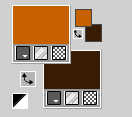 Préparer en avant plan un dégradé de première plan/arrière plan, style Linéaire. 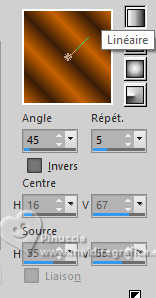 Remplir  l'image transparente du dégradé. l'image transparente du dégradé.3. Effets>Modules Externes>Filters Unlimited 2.0 - Buttons &Frames - 3D Glass Frame 1. 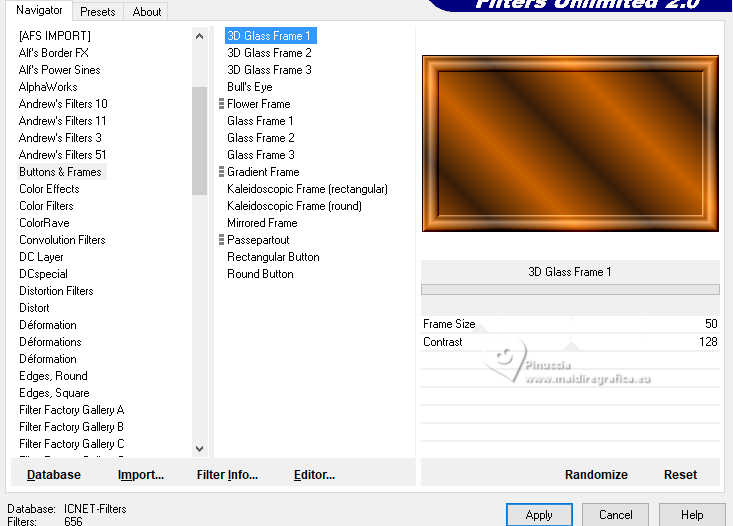 4. Sélections>Sélectionner tout. Sélections>Modifier>Contracter - 57 pixels.  Presser CANC sur le clavier  5. Layers>Dupliquer. Effets>Effets d'image>Mosaïque sans jointures, par défaut.  Sélections>Désélectionner tout. 6. Calques>Fusionner>Calques visibles. 7. Effets>Modules Externes>Mura's Meister - Copies. 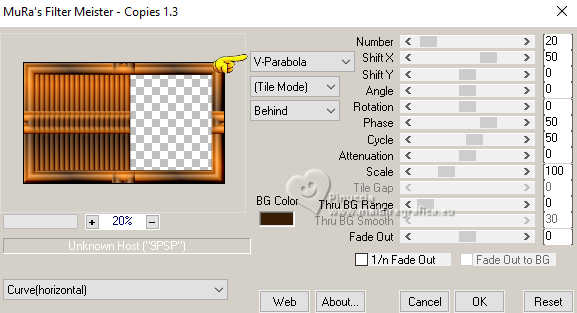 8. Effets>Effets de réflexion>Miroir rotatif.  9. Effets>Effets géométriques>Cylindre vertical. 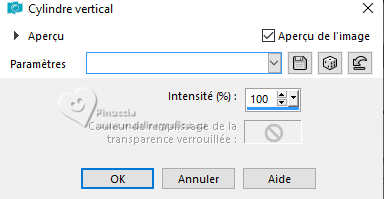 10. Ouvrir l'image en jpg 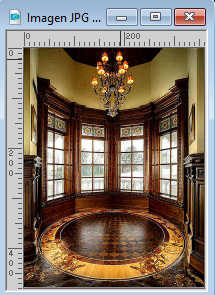 Calques>Charger/Enregistrer un masque>Charger à partir du disque. Chercher et charger le masque 20-21. 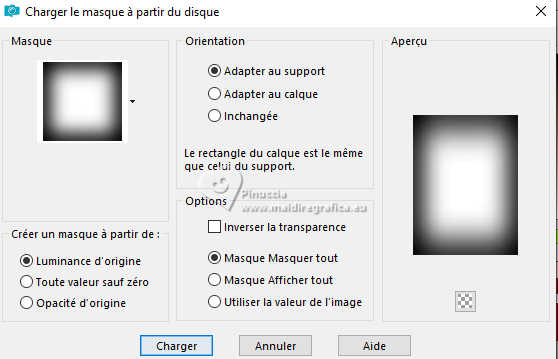 Calques>Dupliquer, pour appliquer le masque deux fois. Calques>Fusionner>Fusionner le groupe. 11. Édition>Copier. Revenir sur votre travail et Édition>Coller comme nouveau calque. 12. Calques>Dupliquer. Calques>Fusionner>Fusionner le calque de dessous. 13. Effets>Effets d'image>Mosaïque sans jointures.  14. Image>Taille du support - 1000 x 900 pixels. 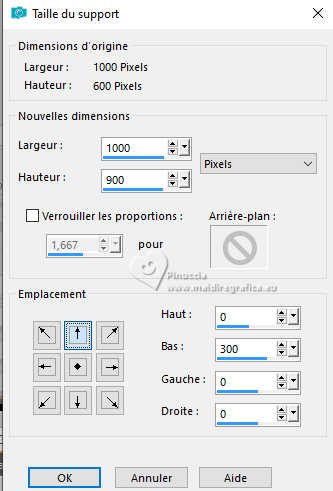 15. Calques>Fusionner>Calques visibles. 16. Effets>Modules Externes>Mura's Meister - Copies. 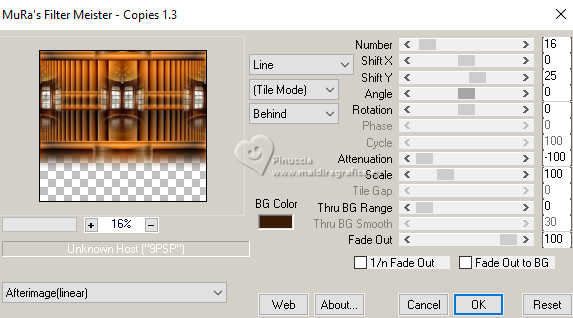 17. Calques>Nouveau calque raster. Calques>Agencer>Placer en bas de la pile. Changer les réglages du dégradé, angle et répét. 0 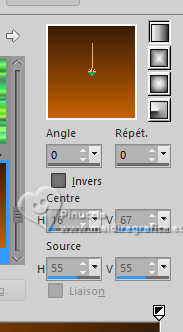 Remplir  le calque du dégradé. le calque du dégradé.18. Calques>Dupliquer. Effets>Effets de textures>Stores - couleur d'arrière plan. 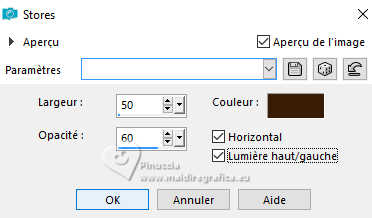 19. Effets>Modules Externes>Mura's Meister - Perspective Tiling. 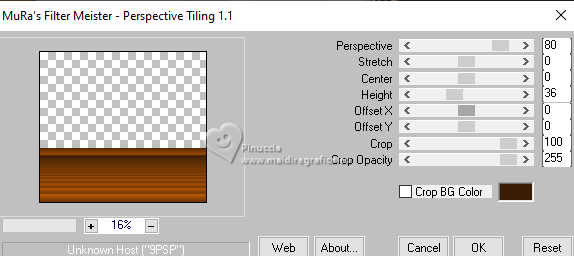 20. Calques>Dupliquer. Effets>Modules Externes>Simple - Diamonds Cet effet travaille sans fenêtre; résultat  21. Calques>Dupliquer. Image>Miroir. Calques>Fusionner>Fusionner le calque de dessous. 22. Répéter Effets>Modules Externes>Mura's Meister - Perspective Tiling, comme précédemment. 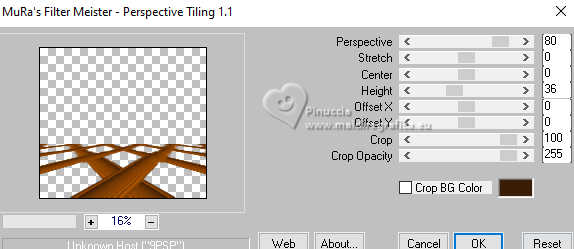 23. Effets>Effets de réflexion>Miroir rotatif, comme précédemment.  24. Effets>Effets 3D>Ombre portée.  25. Vous positionner sur le calque du sol, Copie de Raster 1. 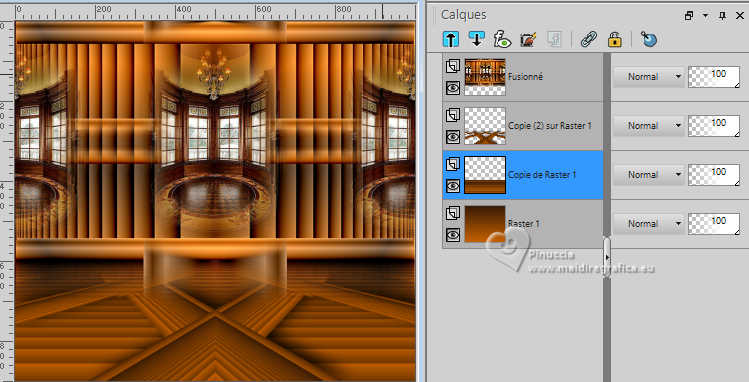 26. Effets>Effets d'éclairage>Projecteurs. 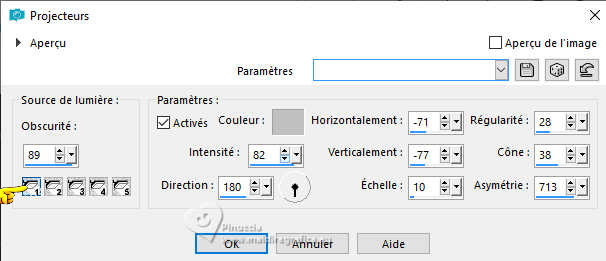 dans le tutoriel il n'y a que les réglages du projecteur 1. Pour mon exemple, après de nombreuses tentatives, j'ai réglé les autres projecteurs comme ci-dessous. Avant de placer les réglages du projecteur 1, j'ai sélectionné les réglages par défaut, après avoir placer les réglages du projecteur 1, j'ai desactivé les projecteurs 2, 3 et 5  et j'ai changé les réglages du projecteur 4 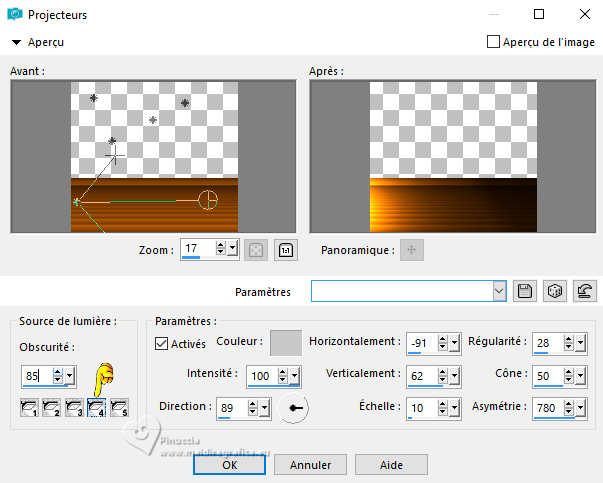 27. Vous positionner sur le calque du haut de la pile. Ouvrir le tube de la femme 8309-LuzCristina  Édition>Copier. Revenir sur votre travail et Édition>Coller comme nouveau calque. Déplacer  le tube à gauche. le tube à gauche.Effets>Effets 3D>Ombre portée, à choix. 28. Ouvrir le tube Grisi_Tube_decoration_342 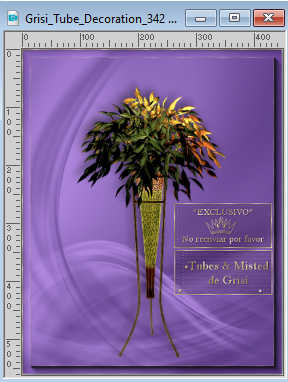 Édition>Copier. Revenir sur votre travail et Édition>Coller comme nouveau calque. Déplacer  le tube à droite. le tube à droite.Effets>Effets 3D>Ombre portée, à choix. 29. Ouvrir le texte Texto 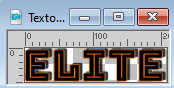 Édition>Copier. Revenir sur votre travail et Édition>Coller comme nouveau calque. Déplacer  le texte à votre goût ou voir mon exemple. le texte à votre goût ou voir mon exemple.Effets>Effets 3D>Ombre portée, à choix. 30. Image>Ajouter des bordures, 5 pixels, symétrique, couleur noire. Image>Ajouter des bordures, 60 pixels, symétrique, couleur d'arrière plan #391d07. 31. Activer l'outil Baguette magique  et cliquer dans le dernier bord pour le sélectionner. Effets>Modules Externes>Mura's Meister - Tone, par défaut. 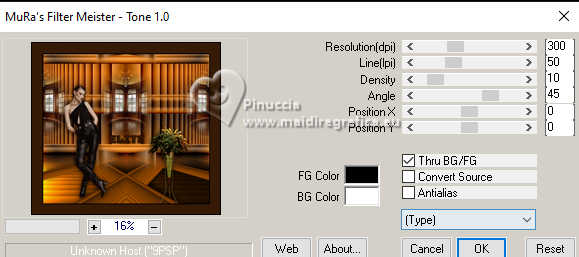 32. Effets>Filtre personnalisé - sélectionner le preset Emboss 3 et ok.  33. Effets>Effets 3D>Biseautage intérieur. 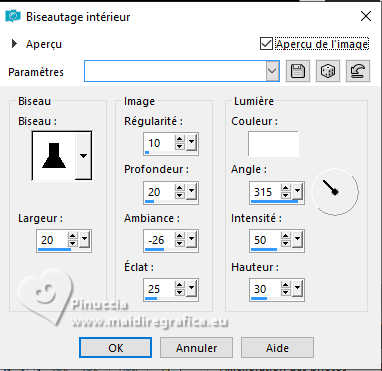 34. Effets>Modules Externes>FM Tile Tools - Saturation Emboss, par défaut (dans vos versions libres il est optionnel)  Sélections>Désélectionner tout. 35. Image>Redimensionner, à 84%, redimensionner tous les calques coché. Pour les tubes de cette version merci Suizabella   Si vous avez des problèmes, ou des doutes, ou vous trouvez un link modifié, ou seulement pour me dire que ce tutoriel vous a plu, vous pouvez m'écrire. |





